Tento postup slouží k přidání vlastního bloku ke stylu zábradlí. Blok může nahradit komponentu zábradlí, jako je příčel, nebo je možné blok ke komponentě přidat. Blok se připojuje v reprezentacích zobrazení, jako je Model, které zobrazují zábradlí ve třech rozměrech.
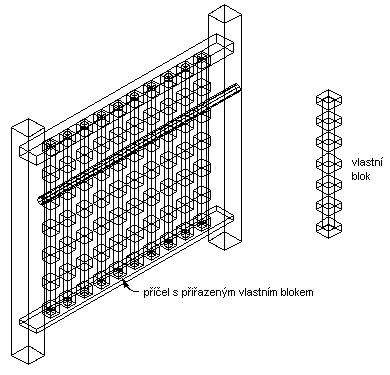
Přiřazení vlastního bloku jako komponenty příčle k zábradlí
K nahrazení komponenty na kartě Komponenty stylu zábradlí ve Správci stylů můžete použít blok. Blok je možné použít také k tomu, aby v zobrazení zábradlí představoval další komponenty zábradlí. Blok se přidává ke komponentám zobrazení stylu. Komponenta, kterou nahradíte na kartě Komponenty, již je součástí vlastností zobrazení.
- Vytvořte blok, který bude představovat komponentu pro přidání k zábradlí.
Blok vytvořte ve stejné rovině jako zábradlí, ke kterému ho připojíte. Objekty použité k vytvoření vlastních bloků musí být vytvořeny s vlastnostmi označenými jako DleBlok. V opačném případě by je nebylo možné řídit prostřednictvím vlastností zobrazení.
- Vyberte zábradlí.
- Klikněte na


 .
. 
- Vyberte styl, který chcete upravit.
- Klikněte na kartu Vlastnosti zobrazení.
- Vyberte reprezentaci zobrazení, kde se mají změny zobrazit, a vyberte možnost Přepsání stylu. Poznámka: Vlastní blok lze přidat pouze k zábradlím v reprezentacích zobrazení založených na modelu.
- Pokud je to nutné, klikněte na položku
 .
. - Klikněte na kartu Jiné.
- Klikněte na Přidat v Zobrazit vlastní blok.
- V dialogovém okně Vlastní blok vyberte možnost Vybrat blok.
- Vyberte blok, který chcete použít, a klikněte na tlačítko OK.
- Zadání měřítka pro vlastní blok:
Chcete-li… Pak… použít blok s nakreslenou velikostí zrušte zaškrtnutí všech možností u položky Přizpůsobit měřítko. upravit měřítko vlastního bloku podle šířky objektu, ke kterému je připojen vyberte možnost Šířka. upravit měřítko vlastního bloku podle hloubky objektu, ke kterému je připojen vyberte možnost Hloubka. upravit měřítko vlastního bloku podle výšky objektu, ke kterému je připojen vyberte možnost Výška. zamknout tvar XY objektu vyberte možnost Uzamknout poměr. Pokud je měřítko objektu nastaveno v jednom směru tak, aby odpovídalo jinému kritériu pro možnost Přizpůsobit měřítko, nastaví se měřítko celého vlastního bloku rovnoměrně. přidat vybraný blok k zábradlí mezi vybranými komponentami vyberte možnost Mezi komp. Jediné možné platné komponenty, které lze vybrat, jsou Příčel, Pevná stojka a Dynamické stojky. - Pokud je to nutné, zadejte směr Zrcadlit v:
Chcete-li… Pak… vytvořit zrcadlení komponenty ve směru X, podél délky zábradlí vyberte možnost Zrcadlit X. vytvořit zrcadlení komponenty ve směru Y, podél šířky zábradlí vyberte možnost Zrcadlit Y. vytvořit zrcadlení komponenty ve směru Z vyberte možnost Zrcadlit Z. - Zadání umístění bodu vložení ve vztahu k objektu:
Chcete-li… Pak… zadat umístění bodu vložení X vyberte pro X možnost Vlevo, Na střed nebo Vpravo. zadat umístění bodu vložení Y vyberte pro Y možnost Přední, Na střed nebo Zadní zadat umístění bodu vložení Z vyberte pro Z možnost Dolní, Ve středu nebo Horní. Určete orientaci stojky vzhledem k vertikálnímu směru u schodiště v půdorysu, jak je znázorněno na následujícím obrázku:
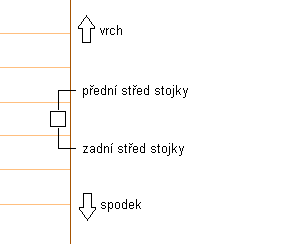
Určete orientaci stojky vzhledem k vertikálnímu směru u schodiště v nárysu, jak je znázorněno na následujícím obrázku:
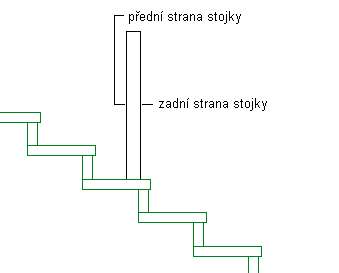
- Zadejte odsazení vložení pro komponentu ve směru X, Y a Z.
- Zadání typu komponenty zábradlí, kterou představuje blok:
Chcete-li… Pak… zobrazit příčle pomocí bloku vyberte pro položku Komponenta možnost Příčel. zobrazit pevné stojky pomocí bloku v poli Komponenta vyberte možnost Pevná stojka. zobrazit dynamické stojky pomocí bloku vyberte pro položku Komponenta možnost Dynamická stojka. nahradit aktuální příčel, pevnou stojku nebo dynamickou stojku blokem vyberte možnost Nahradit. zobrazit ochranné madlo pomocí bloku vyberte pro položku Komponenta možnost Ochranné madlo. zobrazit madlo pomocí bloku vyberte pro položku Komponenta možnost Madlo. zobrazit dolní madlo pomocí bloku vyberte pro položku Komponenta možnost Dolní madlo. Tyto dvě skupiny komponent se vzájemně vylučují, takže pokud vyberete objekt z jednoho sloupce, budou objekty v druhém sloupci nedostupné. Chcete-li použít blok u jednotlivých vybraných komponent, můžete v každém sloupci vybrat více objektů. Můžete například použít stejný blok u pevných a dynamických stojek.
- Zadání, zda se u komponent použije blok:
Chcete-li… Pak… použít blok u všech instancí vybraných komponent vyberte pro položku Připojit k možnost Vše. použít blok u první instance vybrané komponenty na základě směru, kterým bylo nakresleno zábradlí vyberte pro položku Připojit k možnost První. použít blok u poslední instance vybrané komponenty na základě směru, kterým bylo nakresleno zábradlí vyberte pro položku Připojit k možnost Poslední. použít blok u vybraného počtu komponent vyberte pro položku Připojit k možnost Výběr. Komponenty jsou očíslovány v pořadí, v jakém bylo zábradlí nakresleno, a začínají číslem 1. - Dvakrát klikněte na tlačítko OK.
Po přidání bloku ke stylu můžete zadat hladinu, barvu a typ čáry bloku.